حفظ المستندات بصيغة (PDF ) تتيح للمستخدمين عرض المستندات ايًا كان نوع المعالج المستخدم لديهم , كما انها تمنع حدوث اخطاء التهجئة او الاخطاء الاملائية مما يجعل انشاء ملفات (PDF ) عملية مهمة و بخاصة فيما يخص المستندات الرسمية كالسيرة الذاتية و الخطابات المهمة .
كيف يتم تحويل ملفات مايكروسوفت وورد الى صيغة (PDF ) ؟
يمكن ان يتم التحويل باحدى الطرق التالية : –
الطريقة الاولى تخص الوورد 210 و حتى 2013 .
1- قم بفتح ملف الوورد حسب النسخة المستخدمة .
2- تعالى عند علامة التبويب في ملف و قم بالنقر حفظ باسم .
3- ثم في الحقل او الخانة الخاصة بنوع الملف قم بالنقر على خيار انشاء مستند (PDF ) او (XPS ) .
لقد تم اضافة خاصية حفظ المستند بصيغة (PDF ) او (XPS ) الى مايكرو سوفت وورد 2010 مما يتيح لك الحفظ بشكل مباشر بالصيغة التي تود او حفظ الملف باي صيغة اخرى من صيغ مايكرو سوفت اوفيس .
4- بعد النقر على انشاء مستند (PDF/XPS ) في مربع الحوار الذي ظهر قم بادخال اسم الملف و موقعه ثم قم بالنقر على نشر و بذلك يكون قد تم حفظ نسخة من ملف الوورد بصيغة (PDF/XPS ) .
الطريقة الثانية تخص وورد 2007 .
1- قم بفتح ملف الوورد الذي تود اعادة حفظة بالصيغة الجديدة .
2- قم بالنقر على قائمة ملف تجدهه في اعلى يسار الصفحة في شريط القوائم .
3- توجه الى خيار حفظ باسم و اختر الصيغة (PDF أو XPS ) .
4- في حال لم يكن الخيار متاح تأكد من تحميل محول PDF أو XPS المجاني من مايكروسوفت .
5- قم بكتابة اسم الملف المراد تحويله ثم قم بضبط الاعدادات حسب الحاجة فان كنت ترغب في تقليل حجم و جودة المستند قم بالنقر على اصغر حجم مثًلا .
6- قم بالنقر عل حقظ و بذلك يتم تحويل المستند و يتم فتحه على ادوبي ريدر اذا كان على جهازك .
الطريقة الثالثة تخص اجهز ماك .
1- قم بفتح الملف المقصود .
2- انقر على قائمة ملف ثم منها انقر على طباعة .
3- قم بالنقر على (PDF ) و تجدها على يسار الصفحة و بعدها قم بالنقر على خيار حفظ بصيغة (PDF ) من القائمة المنسدلة و ذلك اذا كان اصدار مايكروسوفت من الاصدارات الحديثة , اما اذا لم تكن فقم باختيار اسم و عنوان مستند (PDF ) المقصود و قم بضبط الاعدادات حسب الحاجة .
• قم بالنقر على حفظ لانشاء ملف (PDF ) و بذلك يتم التحويل لصيغة المستند )
الطريقة الرابعة اصدارات مايكروسوفت الاخرى .
1- قم بفتح الملف المنشود .
2- توجه الى قائمة ملف و منها اختر طباعة .
3- في القائمة المنسدلة الخاصة بالطباعة اختر (PDF ) و اضغط موافق فيتم التحويل فيما يخص الاصدارات الحديثة اما اذا لم يكن فاكمل الخطوات التالية .
4- توجه الى احد مواقع تحويل (PDF ) المجانية و ابتعد عن المواقع التي تطلب دفع مقابل مادي او تدعوك الى تحميل اي برمجيات لا تمثل ضرورة .
5- قم بالنقر على تصفح حتى تقوم بتحديد موقع الملف او الملفات الوورد المطلوب تحويلها .
6- سجل بريدك الالكتروني في حال الضرورة حيث تقوم بعض المواقع بارسال ملفاتك الى البريد .
7- قم بالنقر على تحويل و انتظر الى تنتهي عملية المعالجة او التحويل .
8- تحقق من الموقع حيث تتأكد بان الملف اصبح موجودًا على الموقع او ابحث عنه في بريدك .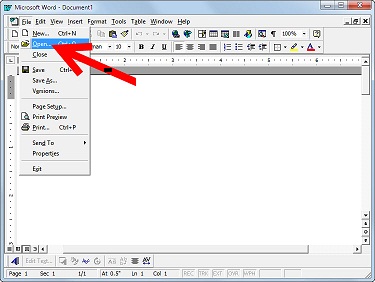
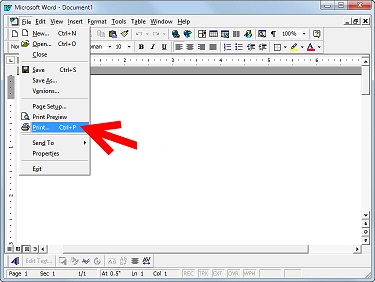
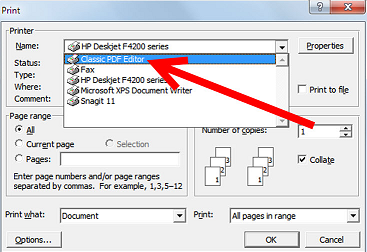
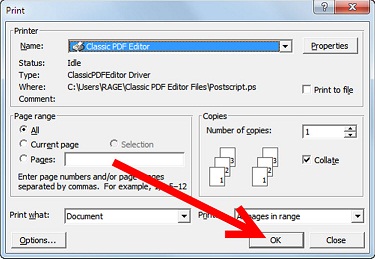
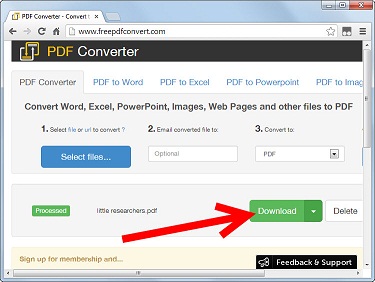
الطريقة الخامسة استخدام جوجل درايف .
قم بفتح موقع جوجل درايف و هنا يجب ان يكون لديك حساب على جوجل فان لم يكن قم بانشاء حساب و بعدها تستطيع رفع مستند الوورد على جوجل درايف ثم اعادة تحميل على جهازك بصيغة (PDF ) متبعًا الطريقة حسب الصور .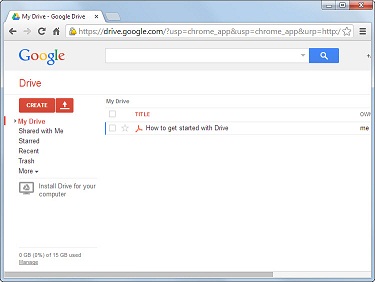
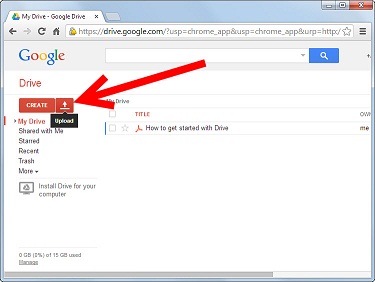
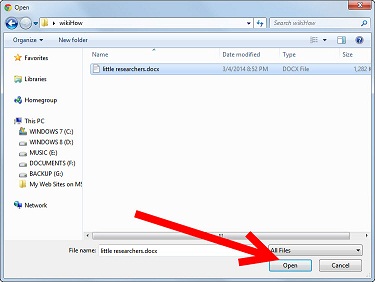
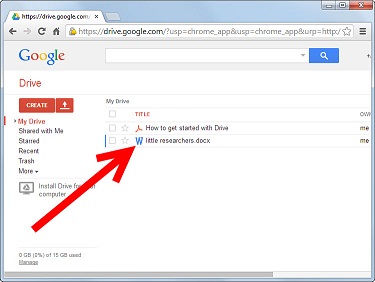
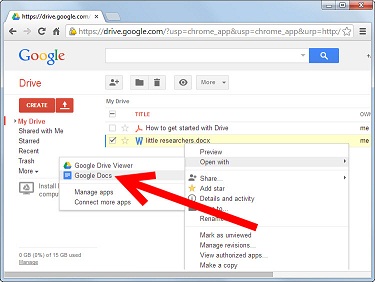
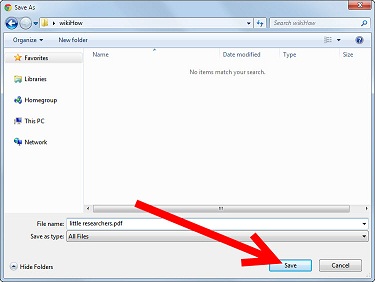
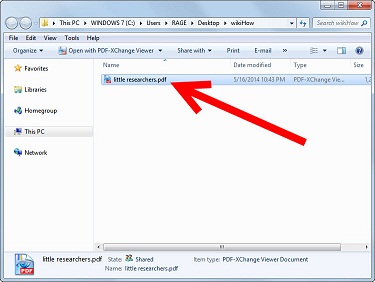
الطريقة السادسة باستخدام اوبن اوفيس .
1- حمل برنامج اوبن اوفيس و هو عبارة عن برنامج لمعالجة الكلمات و يتميز بانه مجاني و مفتوح المصدر و متكامل كالوورد .
2- قم بالنقر نقرة مزدوجة على الملف بعد تحميله حتى تبدأ عملية تثبيت البرنامج على الحاسوب .
3- قم بفتح ملف الوورد المطلوب .
4- في قائمة ملف اختر تصدير كملف (PDF ) او من شريط المهام مباشرة حيث يوجد ذر يشير الى ذلك .
5- اختر اسم للملف (PDF ) المطلوب .
6- قم بالنقر فوق موافق و احفظ المستند المحول .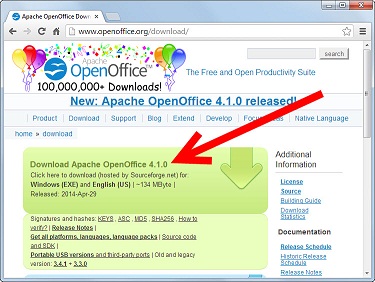
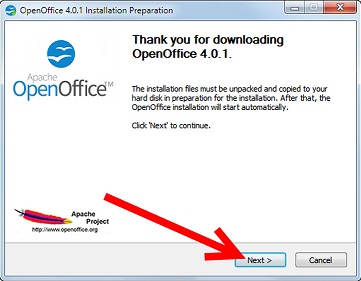
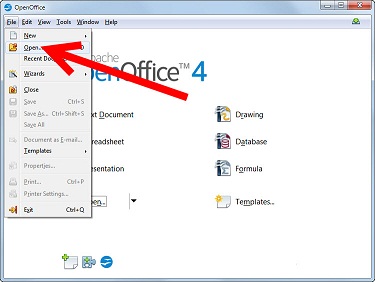
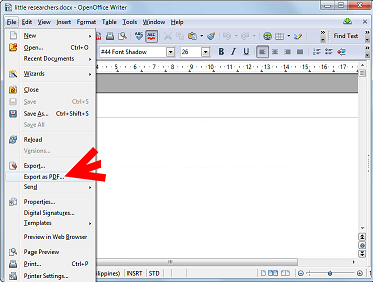
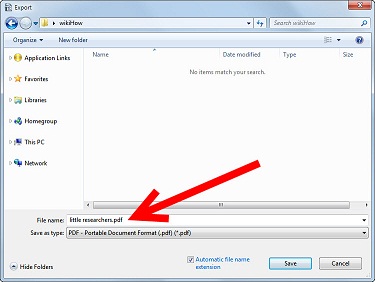
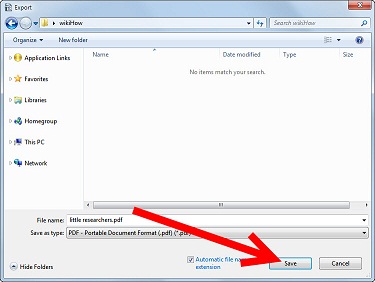
ملحوظة .
• عند الحاجة الى تحويل صيغة اي مستند قم بحفظ نسخة من المستند الاصلي للضرورة .
• في حال اردت اجراء تعديلات في الملف بصيغة (PDF ) يفضل الرجوع الى نسخة الوورد الاصلية ثم اعادة الحفظ بصيغة (PDF ) بعد اجراء التعديلات .
• تناسب الطرق السابقة المستندات البسيطة اما المستندات ذات مستوى التهيئة المرتفعة فقد تحدث بعض الاخطاء اثناء عملية التحويل .
• ابتعد تمامًا عن استخدام مواقع التحويل في حال كانت لمستندات حساسة .
 تعرف على خاصية NFC وكيفية استخدامها
تعرف على خاصية NFC وكيفية استخدامها
 كيفية تنزيل وتشغيل برنامج clean master
كيفية تنزيل وتشغيل برنامج clean master
 كيفية تشغيل جهاز bien sports عند شرائه
كيفية تشغيل جهاز bien sports عند شرائه
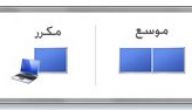 طريقة تشغيل البروجكتر على الكمبيوتر
طريقة تشغيل البروجكتر على الكمبيوتر
 طريقة توصيل البروجيكتور على الايباد و الايفون بالصور
طريقة توصيل البروجيكتور على الايباد و الايفون بالصور
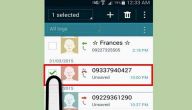 طرق منع رقم من الاتصال بك على هاتف الاندرويد
طرق منع رقم من الاتصال بك على هاتف الاندرويد
 طريقة تسجيل حساب ثاني في الانستقرام
طريقة تسجيل حساب ثاني في الانستقرام
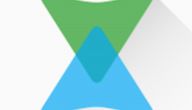 طريقة نقل البيانات بين الهواتف الاندرويد والايفون
طريقة نقل البيانات بين الهواتف الاندرويد والايفون
 كيفية تنزيل وتثبيت برنامج ايمو imo
كيفية تنزيل وتثبيت برنامج ايمو imo
 علاج مشكلة سخونة الآيفون
علاج مشكلة سخونة الآيفون
 كيفية اطالة عمر بطارية هاتفك المحمول :
كيفية اطالة عمر بطارية هاتفك المحمول :
 كيفية تنزيل وتثبيت برنامج او ال اكس ( OLX )
كيفية تنزيل وتثبيت برنامج او ال اكس ( OLX )
 طريقة استخدام برنامج شات اون chat on
طريقة استخدام برنامج شات اون chat on
 كيفية تثبيت برنامج واتس اب ( whatsapp ) على الكمبيوتر
كيفية تثبيت برنامج واتس اب ( whatsapp ) على الكمبيوتر
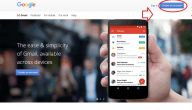 طريقة عمل ايميل ” قوقل جميل ” مدعمة بالصور
طريقة عمل ايميل ” قوقل جميل ” مدعمة بالصور
 طريقة عمل مكالمة جماعية على هواتف الاندرويد
طريقة عمل مكالمة جماعية على هواتف الاندرويد
 حول هاتفك الذكي الى بروجيكتور
حول هاتفك الذكي الى بروجيكتور
 شرح طريقة تنزيل لعبة كلاش اوف كلانس على جهاز الكمبيوتر
شرح طريقة تنزيل لعبة كلاش اوف كلانس على جهاز الكمبيوتر
 كيفية تنزيل وتثبيت برنامج تشغيل الصوتيات : winamp .
كيفية تنزيل وتثبيت برنامج تشغيل الصوتيات : winamp .
 كيفية استخدام وتنزيل والاستفادة من تطبيق ( cm security )
كيفية استخدام وتنزيل والاستفادة من تطبيق ( cm security )
 طريقة عمل ” root رووت ” للهواتف الذكية
طريقة عمل ” root رووت ” للهواتف الذكية
 كيفية تنزيل وتشغيل برنامج سوند كلاود sound cloud
كيفية تنزيل وتشغيل برنامج سوند كلاود sound cloud
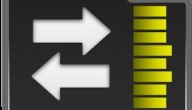 كيفية تثبيت برنامج move to sD
كيفية تثبيت برنامج move to sD
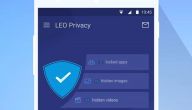 كيفية تحميل وتشغيل برنامج اغلاق التطبيقات
كيفية تحميل وتشغيل برنامج اغلاق التطبيقات
 طريقة معرفة الفرق بين clear cash و clear data
طريقة معرفة الفرق بين clear cash و clear data
 طريقة تشغيل الفلاش على الآيباد
طريقة تشغيل الفلاش على الآيباد
 كيفية النسخ من الكمبيوتر الى الدي في دي ( DVD ) بدون برامج
كيفية النسخ من الكمبيوتر الى الدي في دي ( DVD ) بدون برامج
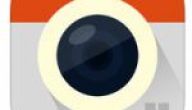 طريقة تثبيت برنامج الصور الشهير رتريكا retrica
طريقة تثبيت برنامج الصور الشهير رتريكا retrica
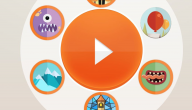 شرح تطبيق ميجا فويس شانجر mega voice changer
شرح تطبيق ميجا فويس شانجر mega voice changer
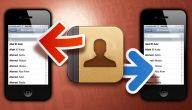 كيفية نقل الاسماء من الايفون او الى الايفون
كيفية نقل الاسماء من الايفون او الى الايفون
 طريقة تحميل وتشغيل برنامج eagleget download
طريقة تحميل وتشغيل برنامج eagleget download
 طريقة تشغيل ملفات الدوس (Doc ) على الهواتف الاندرويد
طريقة تشغيل ملفات الدوس (Doc ) على الهواتف الاندرويد
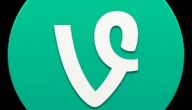 طريقة تحميل وتشغيل برنامج فاين vine
طريقة تحميل وتشغيل برنامج فاين vine
 طريقة عمل فورمات للويندووز 7 و اعادة تنصيبه
طريقة عمل فورمات للويندووز 7 و اعادة تنصيبه
 كيفية التسجيل الصوتي على الحاسوب
كيفية التسجيل الصوتي على الحاسوب
 طريقة تحميل وتشيغل برنامج vdownloader
طريقة تحميل وتشيغل برنامج vdownloader
 كيفية تحميل وتشغيل برنامج مسجاتي
كيفية تحميل وتشغيل برنامج مسجاتي
 طريقة تحميل وتشغيل برنامج internet accelerator
طريقة تحميل وتشغيل برنامج internet accelerator
 كيفية تحميل وتشغيل برنامج USB Disk Security
كيفية تحميل وتشغيل برنامج USB Disk Security
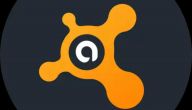 طريقة تحميل و تثبيت برنامح avast
طريقة تحميل و تثبيت برنامح avast
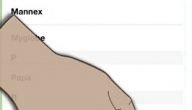 كيفية انشاء بريد صوتي على الايفون
كيفية انشاء بريد صوتي على الايفون
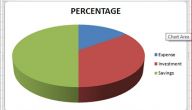 عمل مخطط دائري على الاكسيل
عمل مخطط دائري على الاكسيل
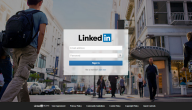 طريقة استعمال موقع Linked In بالواجهة الانجليزية
طريقة استعمال موقع Linked In بالواجهة الانجليزية






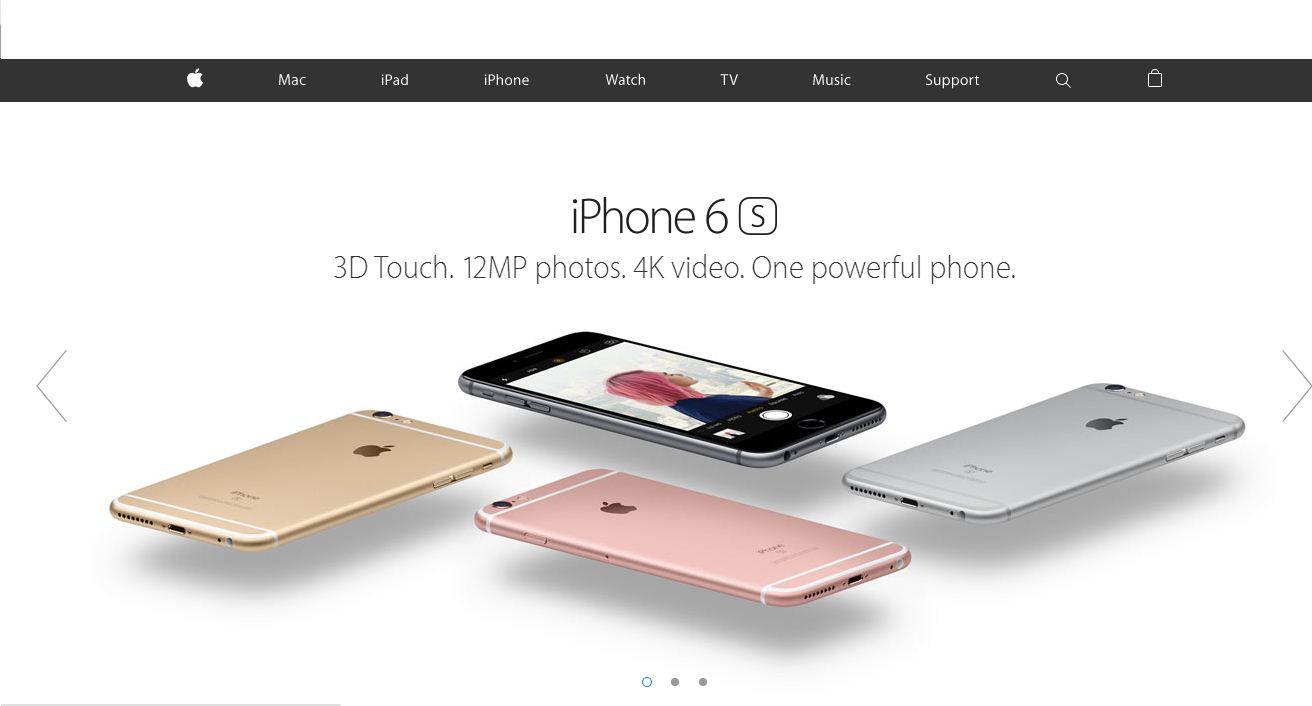
أكتب تعليقك ورأيك